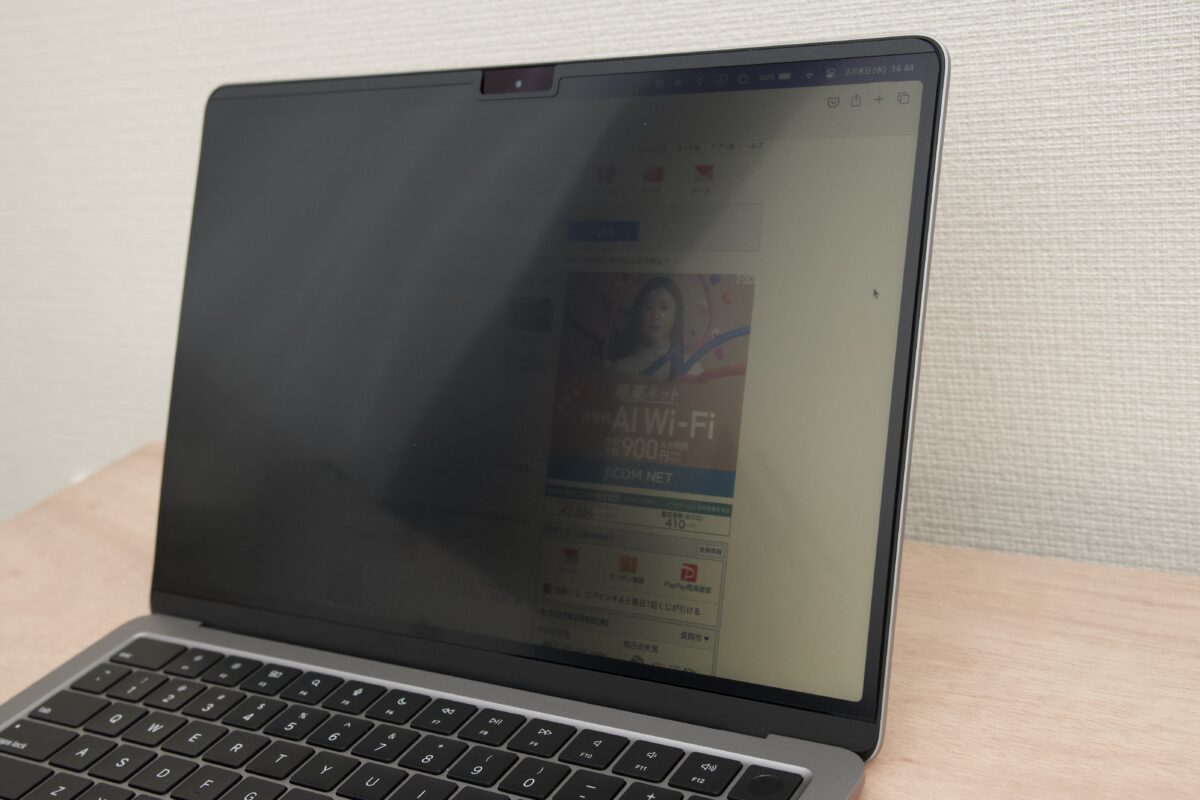MacのキーボードってJISとUSどっちがいいんだろ…?
iMac、Mac mini、Mac Proの標準キーボード「Magic Keyboard」と、MacBookシリーズのキーボードには、「JIS配列」だけでなく「US配列」などの他国向けの配列のキーボードも選べます。
実際に家電量販店などで販売されている一般的なのは「JIS配列」ですが、「US配列」も根強い人気があります。



そこで「JIS配列」と「US配列」のMagic Keyboardを両方を購入して、徹底的に比較してみました!
US配列(英語)キーボードの違いを解説
①デザイン(印字)がスッキリしてかっこいい




まず第一に見た目!
「JIS配列」はアルファベットの他に「ひらがな」も印字されているので、ごちゃごちゃしているようにも見えますが、「US配列」はアルファベットの印字だけなので、見た目がスッキリしてかっこいい。



US配列のほうがMacがより際立ちますね!
②ホームポジションの位置が中心に近い
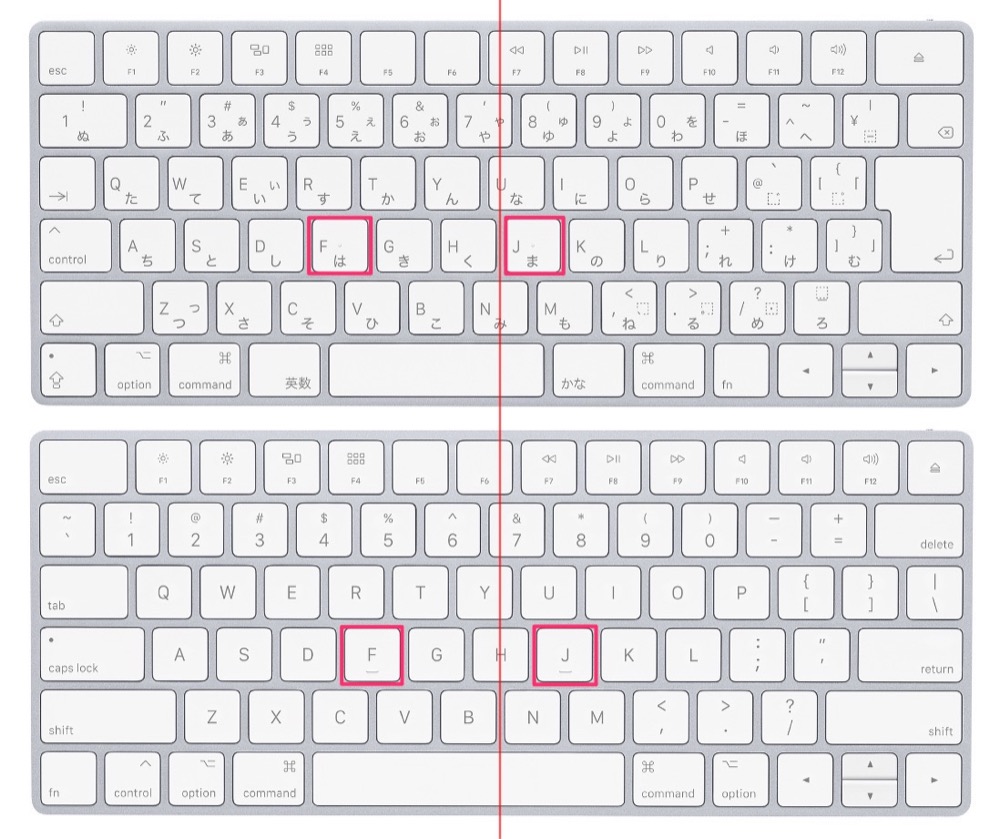
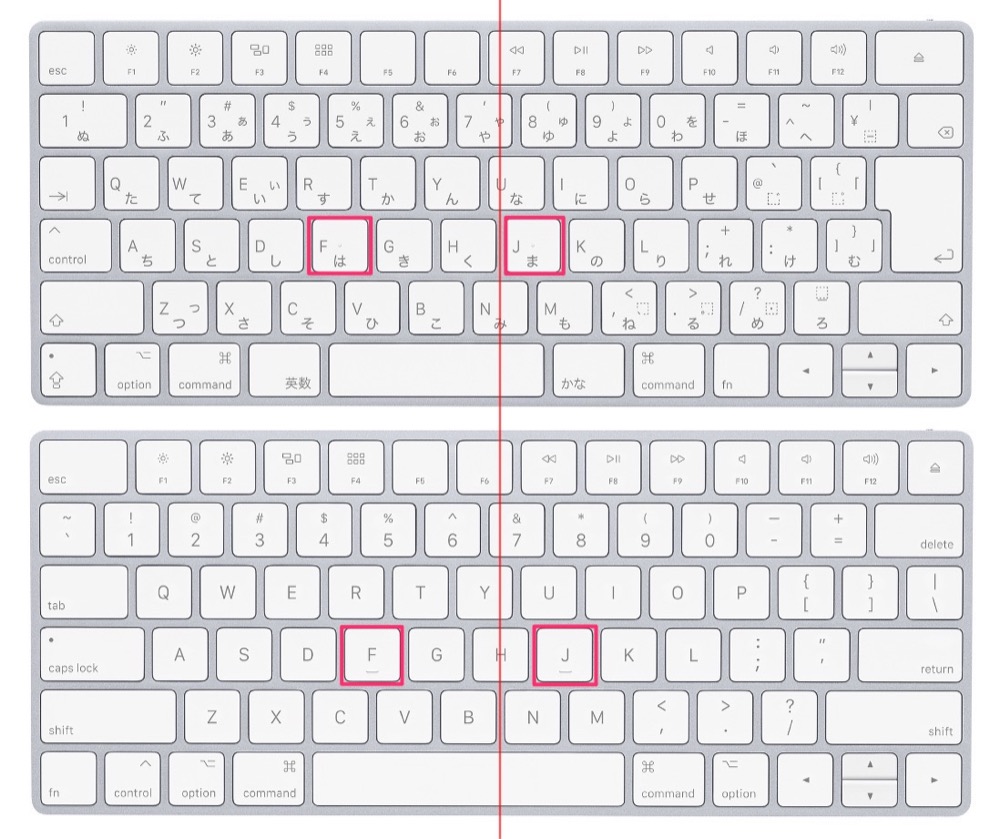
ホームポジションの位置が若干異なります。
ホームポジションとは、キーボード入力を効率的に行うために定められた指の配置のこと。人差し指を置く位置でいうと「F」と「J」キーの位置です。
そして「JIS配列」はキーボードの中心よりやや左にずれた位置にあり、「US配列」はキーボードの中心に近い位置にホームポジションがあります。
そのため「US配列」のほうが、まっすぐな位置でタイピングする姿勢が楽に感じました。
③ 「F」「J」キーの凸みが大きい




先ほどホームポジションの「F」「J」キーに凸みがあるとお話ししましたが、「JIS配列」と「US配列」で凸みの形状、大きさが異なります。
「JIS配列」ではキーの真ん中に小さい「・」があるだけですが、「US配列」は横長の「-」型の大きな凸みになっているんです。
どちらも使ってみると、位置がわかりやすいと思ったのは凸みの大きな「US配列」でした。



小さな違いかもしれませんが、実際に触ってみるとUS配列のほうがわかりやすいです。
④「return」キーがホームポジションに近い
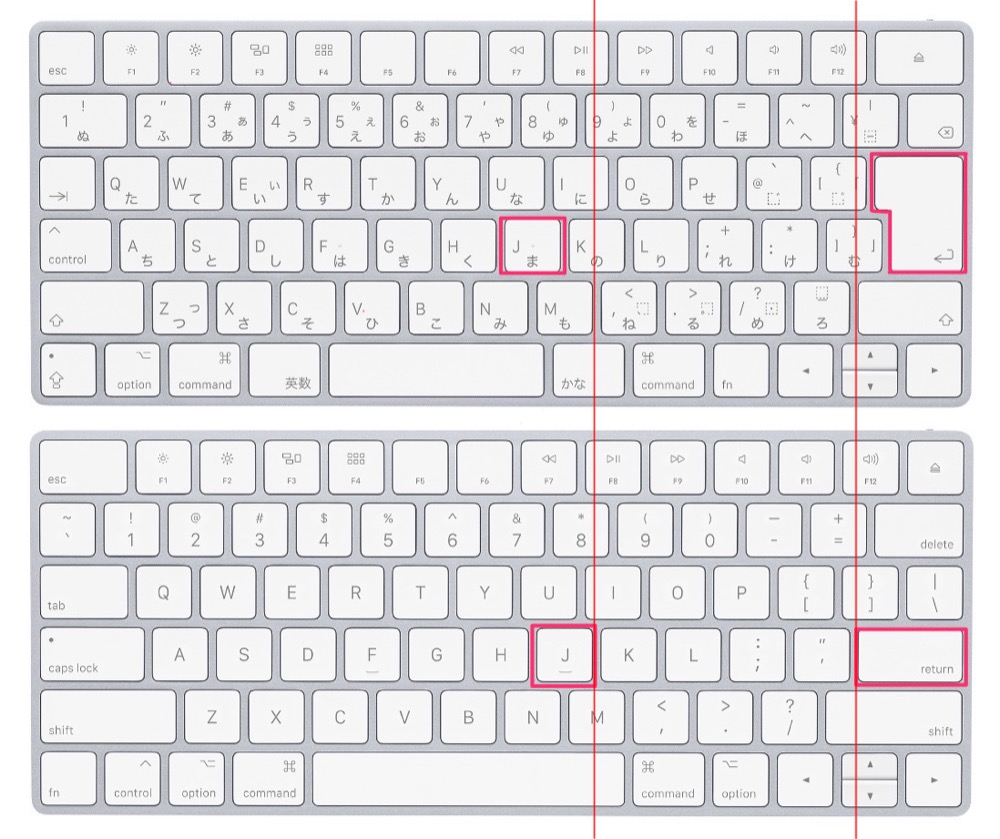
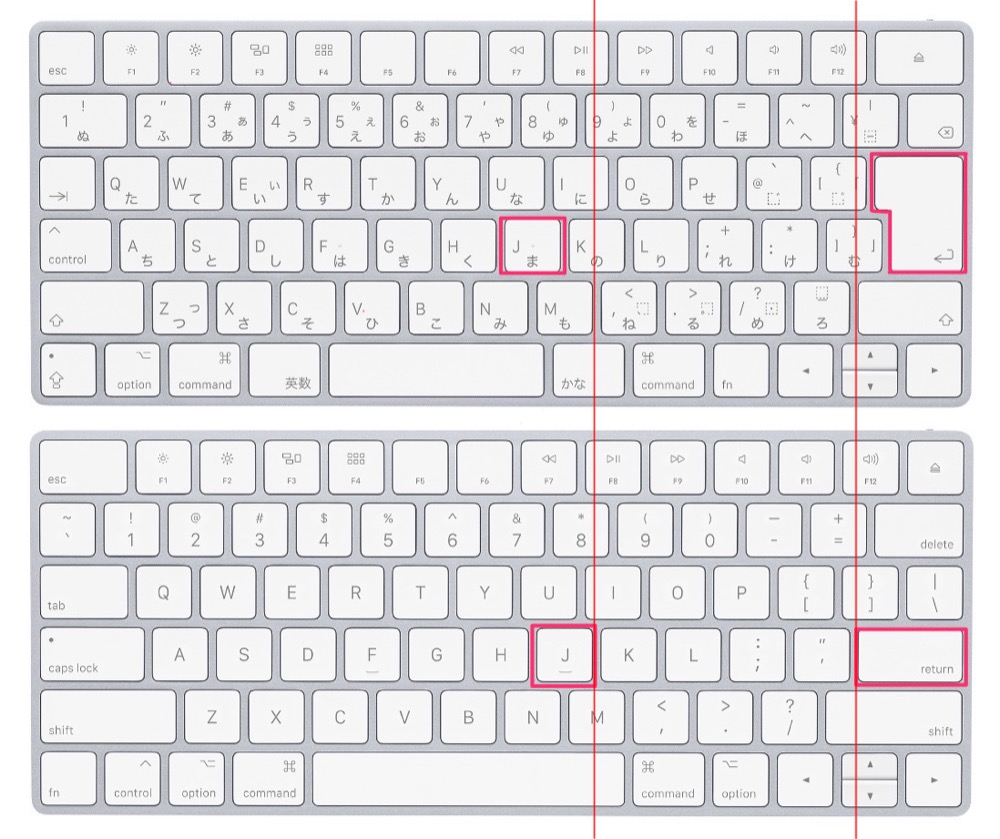
「return」キーの形状、サイズが大きく違います。
「JIS配列」では縦に長いブロック型の形状ですが「US配列」は横に長い形状です。
大きさ的には「JIS配列」のほうが押しやすそうに見えますが、先ほどのホームポジションと相性がいいのはUS配列!
ホームポジションに手を置いたときに、US配列のリターンキーのほうが近い位置にあるため、ホームポジションからでも「return」キーが小指で届きやすいと感じました。
⑤記号の位置が使いやすい
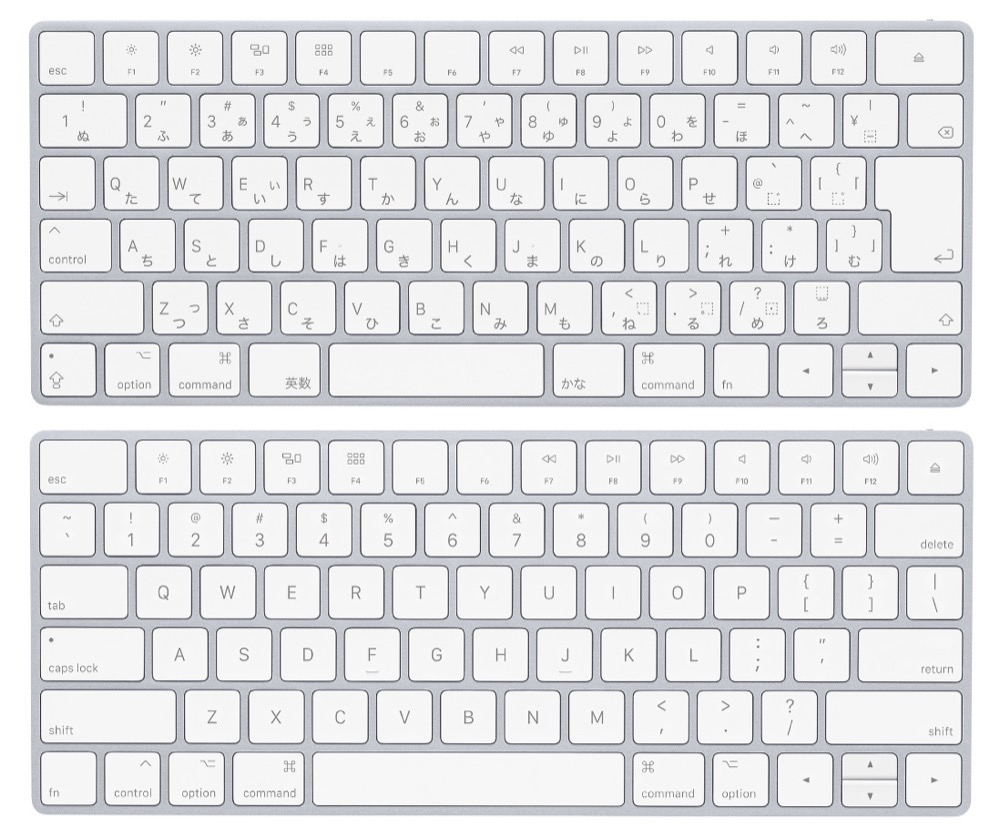
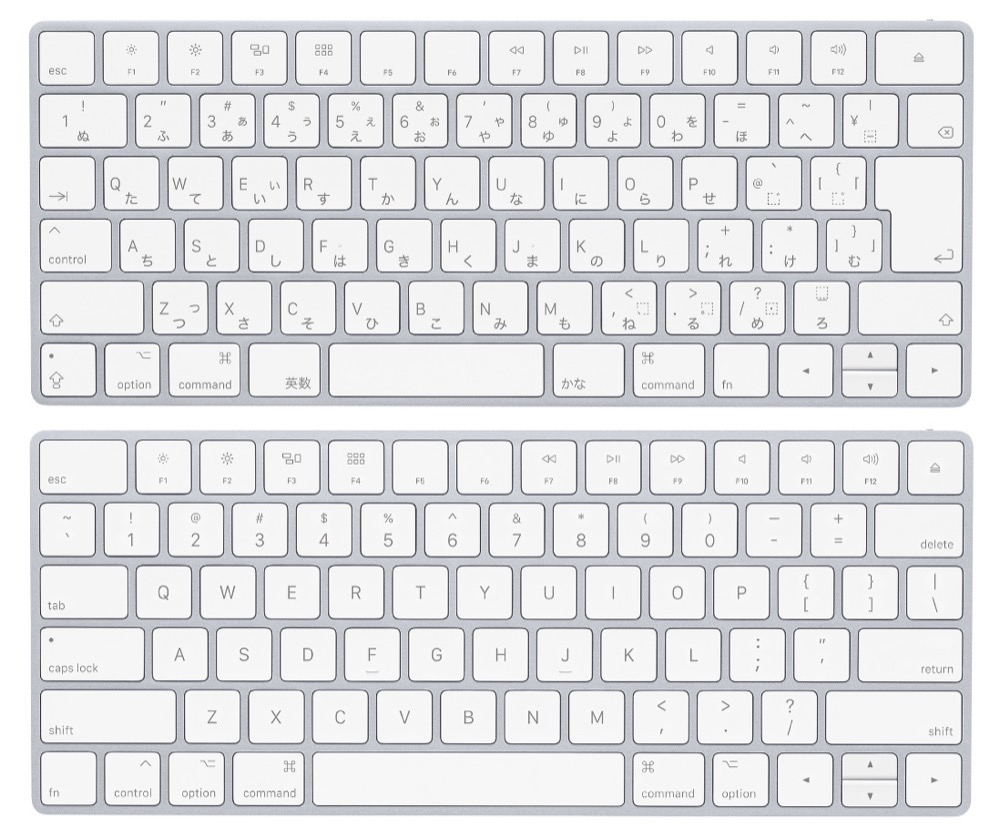
記号の位置が、変わるキーと変わらないキーがありますが、US配列のほうが合理的な記号の配置になっています。
カッコや、+−が横並びになっていたりと、とてもわかりやすいんです。



記号の位置を覚えていなくても印字がシンプルなので探しやすいのも特徴!
⑥かな⇔英字の切り替えキーはないけど、専用ソフトを使えば同じように切り替えできる
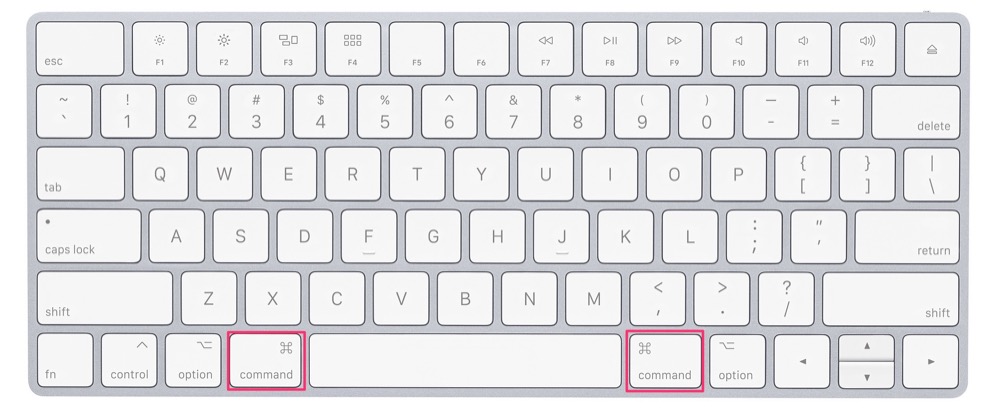
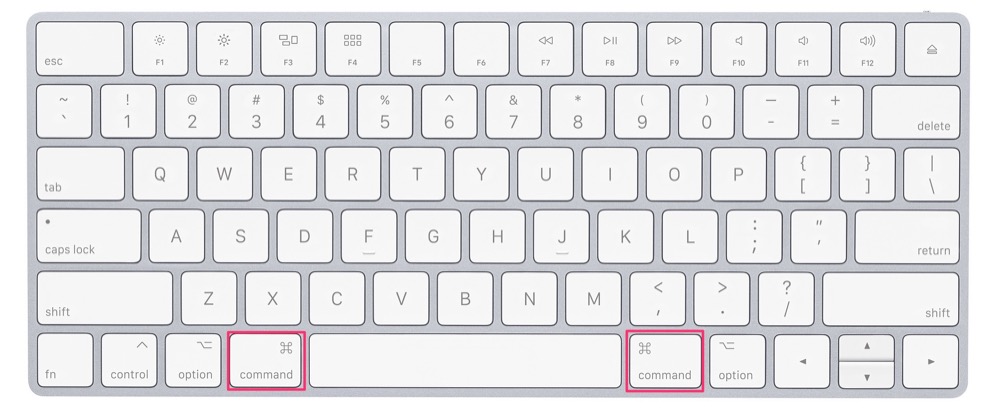
USキーボードでは、通常「caps lock」キーなどを言語切り替えキーとして設定することができます。
ですが、言語切り替えに関しては、スペースキーの両隣の「かな」&「英字」で切り替えができるJISキーボードのほうが直感的に切り替えができて使いやすいと思いました。
一応USキーボードでも、「Karabiner-Elements」といったソフトをインストールすることで、スペースキー両隣の「command」キーでJIS配列と同じように入力切り替えすることができます。



US配列はスペースキーが長くて両隣のキーが遠いため、慣れは必要ですが…
Karabiner – Software for macOS
⑦MacBookの場合は、Apple公式ショップなどからでないと購入できない
US配列のデメリットは、MacBookの場合は入手方法が限られていること。
Amazonや家電量販店で販売されているMacBookのほとんどが「JIS配列」です。
US配列のMacBookは、Apple公式ショップや一部の家電量販店でカスタマイズして購入しないといけない為、割引も少なく、納期もかかります。
「JIS配列」キーボードの特徴・メリット
①「かな入力」でも入力できる
「JIS配列」には、ローマ字入力ではなく、ひらがなの印字もあり「かな入力」もできます。
そのため、「かな入力」を使う場合は、絶対に「JIS配列」です。もしかしたら「US配列」でかな入力する方法もあるのかもしれませんが、印字もないためおすすめしません。
②企業や学校で多く採用されているのがJIS配列
日本企業、学校で採用されているのはほとんどが「JIS配列」になるので、JISで慣れている方が大半ではないでしょうか。
US配列でも、ローマ字の入力はJIS配列と遜色なく入力できますが、記号の位置が結構違うので、「JIS配列」で統一したほうがタイピングの違和感が少ないです。
「US配列のパソコンしか使わない方」はUS配列に慣れるだけでいいですが、「USとJISどっちも使う方」は混合してミスタイプが起こりやすくなります。
比較ま比較!おすすめはどっち?
JIS配列はローマ字入力だけでなく、かな入力も可能ですが、US配列のほうがシンプルでかっこいいです。
しかし日本中で多く普及しているのはJIS配列。
企業や学校で採用されているのはJISキーボードがほとんどのため、会社や学校でJIS配列を使う方はJIS配列で統一したほうが無難だと思いました。
逆に会社のキーボードがUS配列・US配列に変えても問題ない方や、会社でパソコンを使うことがない方はUS配列に変えてもまったく問題ないと思います。
MacBookのキーボーで迷われている方は、一度US配列の「Magic Keyboard」を購入して試してみるのをおすすめします。
MacBookは後からキーボードだけを交換することはできませんが、Magic Keyboard単体なら合わなくても売却しやすいです。



悩んでいる方は「Magic Keyboard」でぜひ試してみることをおすすめします!